Por lo general, la optimización de encendido de la aplicación de Android ocurre una vez después de reinstalar el firmware. De restablecer la configuración de fábrica o encender el dispositivo móvil por primera vez.
Sin embargo, algunos usuarios se quejan de que en su teléfono inteligente, la optimización de las aplicaciones de Android ocurre cada vez que se reinicia el teléfono inteligente.
Este es un problema bastante serio. Debido que la optimización de las aplicaciones de Android puede llevar 30 minutos o más, dependiendo de la cantidad de aplicaciones instaladas.
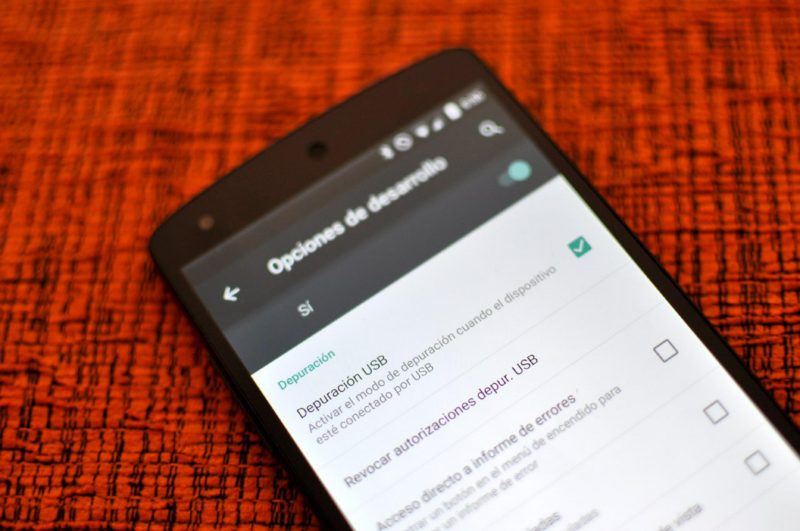
¿Cómo eliminar la optimización de las aplicaciones de Android?
Si tiene un problema similar en su teléfono inteligente. Aquí le diremos cómo puede intentar eliminar la optimización de las aplicaciones de Android al encenderlo.
El problema de optimizar las aplicaciones de Android puede estar asociado a archivos temporales. Borrar caché le permite eliminar archivos temporales, resolviendo así el problema. Cabe señalar que después de limpiar la memoria caché, los archivos personales y la configuración permanecerán intactos.
La caché se borra mediante el modo de recuperación. Busque en Internet cómo cambiar al modo de recuperación en su modelo de teléfono inteligente. Ilustraremos cómo borrar el caché en un smartphone:
- Primero debe apagar su teléfono inteligente.
- Luego, mantenga presionado el botón para bajar el volumen y el botón Inicio.
- Después de unos segundos, aparecerá el menú en el que se recupera.
- Luego verá la inscripción Sin pedido. Simplemente presione el botón de encendido.
- En el menú que se muestra, seleccione la opción Limpiar partición de caché.
- Después de limpiar la caché, debe reiniciar el teléfono inteligente. Seleccione la opción » Reiniciar sistema ahora «.
- El teléfono inteligente se reiniciará automáticamente, después de lo cual puede verificar si la optimización de la aplicación para Android se ha ido o no.
Si el problema persiste, intente un restablecimiento de fábrica o un restablecimiento completo. Repita la instrucción anterior, solo que en lugar de Limpiar partición de caché, seleccione Limpiar datos / restablecimiento de fábrica.
Si después de esto persiste ¿Qué debo hacer?
Si la optimización de las aplicaciones de Android al encender continúa, debe comunicarse con el distribuidor o centro de servicio. Lo más probable es que el problema sea más grave que una pequeña falla.
Quienes cuentan con un smartphone con Android, manifiestan que funcionan cada vez más lento cuando ya tienen tiempo. Puede haber muchas razones para esto, pero una de las más comunes es el trabajo en segundo plano de las aplicaciones que no están en uso actualmente. Aquí veremos cómo puede desactivar el inicio automático y qué hacer si la aplicación intenta reiniciarse sin descanso.
¿Por qué desactivar el inicio automático?
Todo lo que funciona en su dispositivo afecta la memoria, el procesador y la batería disponibles. En la mayoría de los casos, esto no es un problema, ya que Android está diseñado para tener siempre aplicaciones que se pueden usar rápidamente en la RAM.
Si el rendimiento comienza a disminuir, el propio sistema comienza a apagar los menos utilizados para mantener la velocidad de trabajo. Por esta razón, puede ser contraproducente cerrar aplicaciones con asesinos de tareas de terceros, debido que Android prefiere trabajar en su propio entorno.
Pero si alguna de las aplicaciones que instalas persiste, aunque no las necesites y, luego se queda en segundo plano. Es posible que el dispositivo comience a funcionar lentamente o que la batería se agote mucho. más rápidamente. En este caso, es necesario verificar el funcionamiento de todas las aplicaciones no autorizadas.
A veces, el problema surge debido a una codificación analfabeta o errores explícitos. La duración de la batería puede ser más lenta si la aplicación utiliza GPS u otras funciones de seguimiento.
Una buena regla general es mantener solo el contenido proporcionado por Google en su dispositivo. La excepción son varias aplicaciones de Google Play, cada una de las cuales se puede detener sin causar fallas en el sistema. Android se protege lo suficiente, incluso si inadvertidamente intenta completar un proceso importante en su dispositivo, el sistema lo corregirá, sin permitir consecuencias catastróficas.
La triste verdad es que si una aplicación tiene una función de ejecución automática, puede ser bastante difícil modificarla.
¿Cómo deshabilitar las aplicaciones de ejecución automática si ha instalado Marshmallow?
Si nota un problema con el rendimiento de su dispositivo, debería ver qué aplicaciones se están ejecutando. El procedimiento difiere ligeramente según la versión de Android que esté utilizando. Si ha actualizado Android 6.0.1, debe habilitar el modo de desarrollador antes de poder acceder a la información.
Para hacer esto, vaya a Configuración, Acerca del teléfono y haga clic en la sección Número de compilación varias veces hasta que aparezca el mensaje Ahora es desarrollador. Cuando se visualice, regrese a Configuración, donde aparecerá una nueva sección Opciones de desarrollador.
Abra esta sección y seleccione el elemento Servicios en ejecución, verá una lista detallada de aplicaciones activas. Estas muestran cuánto tiempo han estado funcionando desde su lanzamiento y el impacto en el sistema.
Elija uno y tendrá la opción de detener la aplicación u obtener un informe, si hace clic en Detener, el programa debería cerrarse. En algunos casos, es necesario detener varios procesos diferentes iniciados por una aplicación, después de lo cual el programa se cierra de forma segura.
A veces sucede que después de cerrar la aplicación, la aplicación se reiniciará automáticamente. Por lo tanto, vale la pena consultar esta sección con regularidad. Si esto sucede, puede ser mejor eliminarlo por completo. Ya que no es fácil evitar el reinicio de las aplicaciones con la función de reproducción automática.
¿Cómo desactivar las aplicaciones de ejecución automática si está utilizando versiones anteriores de Android?
En Android desde 4.0 y superior hay varias opciones para matar la aplicación. Para encontrar los que están consumiendo sus recursos, vaya a Configuración, Aplicaciones y desplácese hacia abajo hasta la sección Lanzado.
Encuentre la aplicación deseada allí, selecciónela y simplemente haga clic en el botón Forzar detención. Se puede lograr el mismo resultado tocando el botón Aplicaciones recientes.
En la pantalla de inicio, es el cuadrado, generalmente ubicado a la derecha del botón de inicio, luego moviendo el dedo para eliminar el programa innecesario. Desafortunadamente, ninguno de estos métodos evita que la aplicación se reinicie. Por lo tanto, si realmente lo necesita y desea dejarlo en su teléfono inteligente, entonces debe usar un administrador de tareas de terceros para desactivar la ejecución automática.




